Para Crear Nuevos Componentes de Biblioteca
Nuevo Fabricante
Para agregar un nuevo fabricante al equipo, haga uno de los siguientes:
- Haga clic derecho sobre el nombre del equipo y después haga clic en Insertar Nuevo Fabricante.
- Seleccione el equipo y luego haga clic en Insertar.
- Seleccione el equipo y luego presione CTRL+I.
Nota: Si selecciona el nombre de un fabricante y presione CTRL+I o haga clic en Insertar, un nuevo tipo se inserta en su lugar.
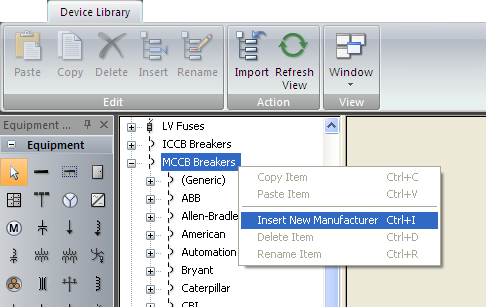
Figura 1: Para Insertar un Nuevo Fabricante
Tipo Nuevo
Un fabricante puede tener varias clases de un dispositivo en particular dentro del mismo nombre del equipo. Estos se conocen como un Tipo en la Biblioteca de Dispositivos de EasyPower. Para agregar un nuevo tipo de dispositivo para un fabricante, realice una de las siguientes:
- Haga clic derecho en el fabricante y luego haga clic en Insertar Nuevo Tipo.
- Seleccione el fabricante y luego haga clic en Insertar.
- Seleccione el fabricante y luego presione CTRL+I.
Nota: Si selecciona un elemento de equipo y presione CTRL+I o haga clic Insertar, un nuevo fabricante se inserta en su lugar.
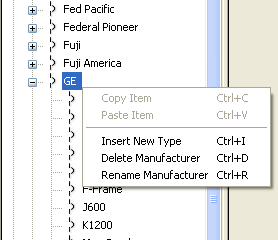
Figura 2: Inserta Nuevo Tipo
Nuevo Estilo
En EasyPower, un estilo es esencialmente el modelo de un dispositivo. El método de inserción de nuevos estilos varía para diferentes equipos.
Para Disparadores Electrónicos, Disparadores No-Electrónicos y Relés Sobrecarga de Motor, primero seleccione el nombre de tipo. Luego haga clic en Insertar. Como alternativa, puede hacer clic derecho en el tipo de dispositivo y haga clic en Insertar Nuevo Estilo.
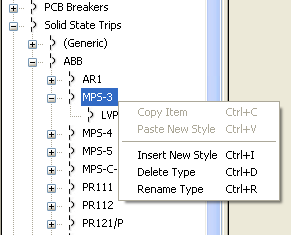
Figura 3: Insertar Nuevo Estilo
Hojas de cálculo
Para la mayoría de equipo, escribe los nombres de estilo en la columna del extremo izquierdo de hoja de cálculo que aparece al seleccionar el nombre de tipo. En cualquier hoja de cálculo, los nombres de estilo deben ser únicos. Si la celda para el nombre de estilo se deja en blanco, entonces no habrán datos de estilo que almacenarán en la biblioteca. Se escriben estilos en una hoja de cálculo para los siguientes dispositivos:
- Interruptor-automático AT
- Interruptores
- Fusibles AT
- Fusibles BT
- Interruptores-automáticos ICCB (Interruptor-automático en Caja Aislada)
- Interruptores-automáticos MCCB (Interruptor-automático en Caja Moldeada)
- Interruptores-automáticos PCB (Interruptor-automático de Potencia)
Cuadro de Diálogo para Editar Campo
Algunos botones de acción abren un cuadro de diálogo para editar el contenido del campo.
Esto ocurre en:
- Modelos y Tamaños de Fusibles AT (en la pestaña Curva de Disparo)
- Curvas para Relés (en la pestaña Retraso Tiempo-sobrecorriente)
Puede agregar, eliminar, renombrar, subirlo, bajarlo o seleccionar cualquier elemento. Todos los elementos dentro del campo deben ser únicos.
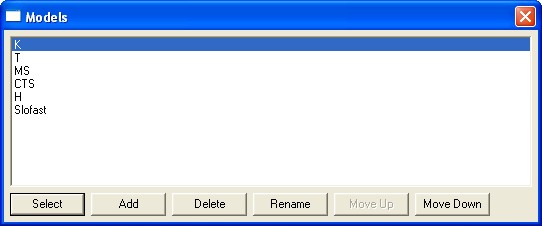
Figura 4: Cuadro de Diálogo para Editar Campo de Modelos
